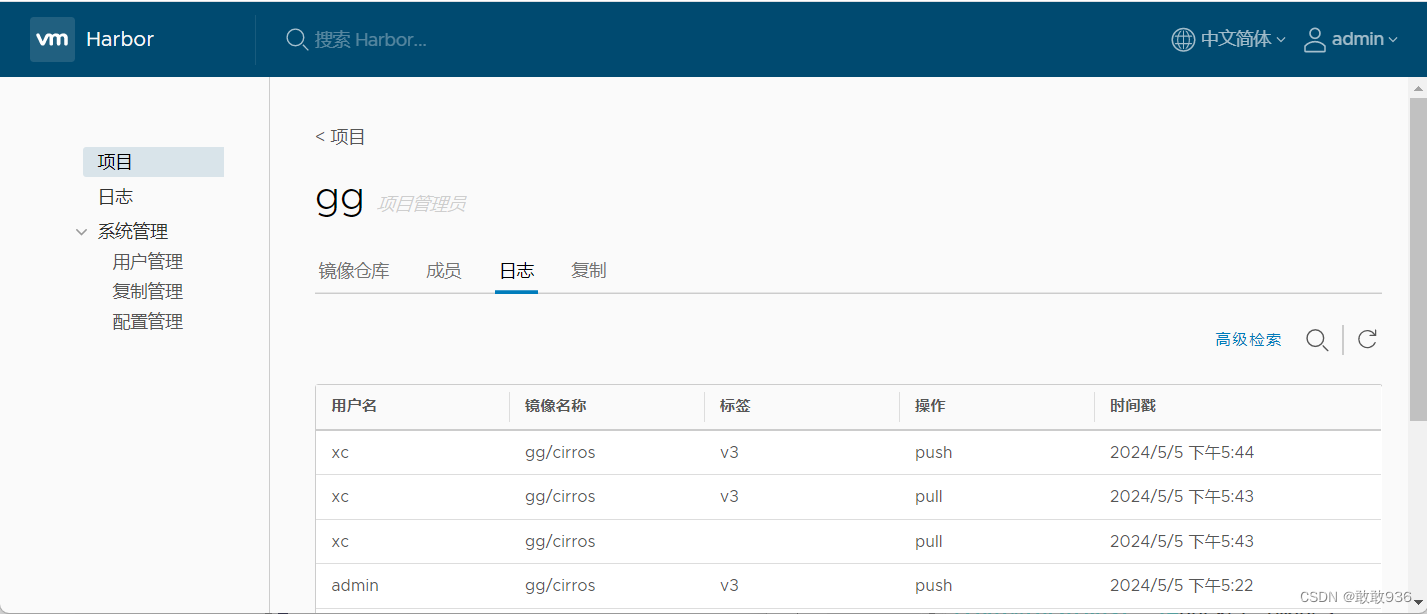一、本地私有仓库:
1、本地私有仓库简介:
docker本地仓库,存放镜像,本地的机器上传和下载,pull/push。
使用私有仓库有许多优点:
- 节省网络带宽,针对于每个镜像不用每个人都去中央仓库上面去下载,只需要从私有仓库中下载即可;
- 提供镜像资源利用,针对于公司内部使用的镜像,推送到本地的私有仓库中,以供公司内部相关人员使用
2、搭建本地私有仓库:
docker pull registry
#下载registry镜像
vim /etc/docker/daemon.json
#daemon.json中添加私有镜像仓库地址,内容如下
{
"insecure-registries":["192.168.91.11:5000"],
#此行注意填写自己的ip注意最后有逗号
"registry-mirrors": ["https://b0u3e8x4.mirror.aliyuncs.com"]
}
systemctl restart docker.service
#重启docker服务使本地私有仓库生效
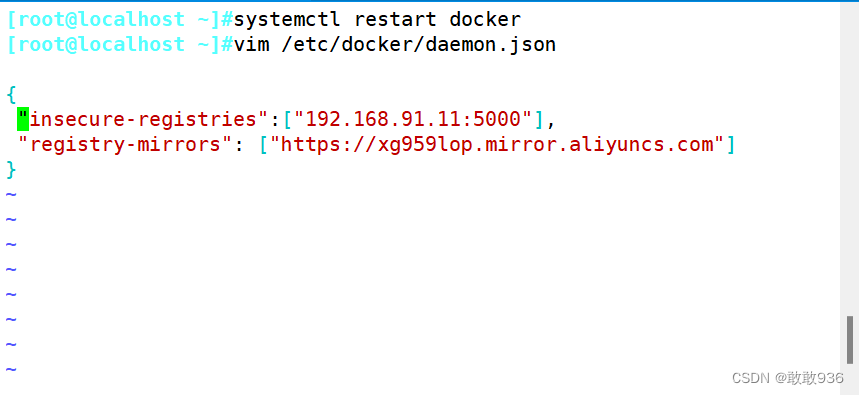
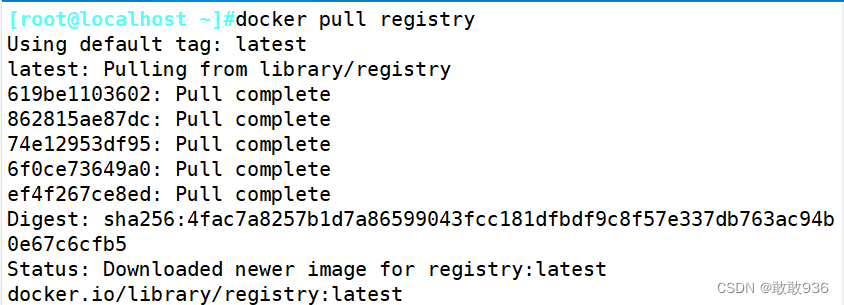
docker run -itd -v /data/registry:/var/lib/registry -p 5000:5000 --restart=always --name registry registry:latest
#运行registry容器,-v指定数据卷挂载目录,-p指定映射端口号,--restart=always容器重启策略即开机自启此容器

docker tag centos:7 192.168.91.11:5000/centos:v1
#为镜像重新打私有仓库标签
docker push 192.168.91.11:5000/centos:v1
#将v1版本上传到私有仓库中
curl 192.168.91.11:5000/v2/_catalog
#列出私有仓库的所有镜像
curl 192.168.91.11:5000/v2/centos/tags/list
#列出私有仓库中centos的所有标签镜像
docker rmi 192.168.30.11:5000/centos:v1
#删除本地原有v1镜像
docker pull 192.168.91.11:5000/centos:v1
#测试从私有仓库下载v1镜像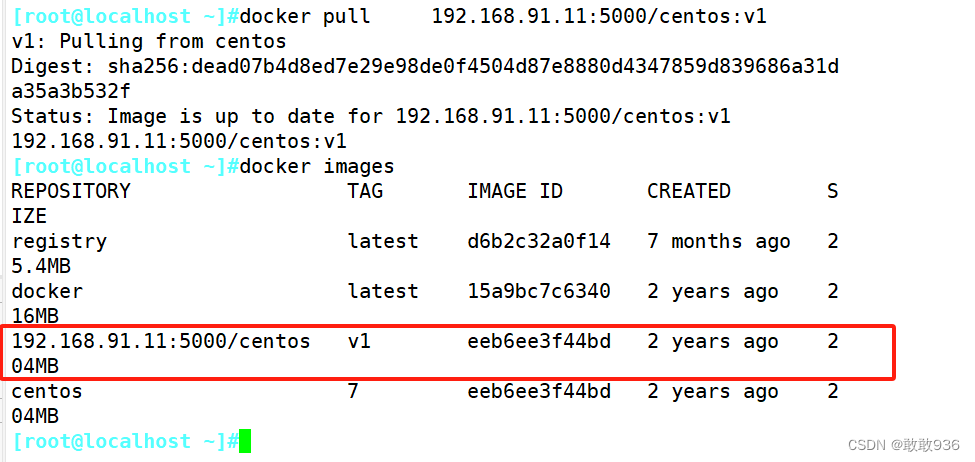
3、restart=always重启策略:
no:默认策略,容器退出不重启
on-failure:容器非正常退出重启容器
on-failure:3:容器非正常退出最多重启4次容器
always:退出总是重启容器
unless-stopped:在容器退出时总是重启容器,但是不考虑在Docker守护进程启动时就已经停止了的容器
二、harbor私有仓库:
1、什么是harbor:
Harbor 是 VMware 公司开源的企业级 Docker Registry 项目,其目标是帮助用户迅速搭建一个企业级的 Docker Registry 服务。
Harbor以 Docker 公司开源的 Registry 为基础,提供了图形管理 UI 、基于角色的访问控制(Role Based AccessControl) 、AD/LDAP 集成、以及审计日志(Auditlogging) 等企业用户需求的功能,同时还原生支持中文。
Harbor 的每个组件都是以 Docker 容器的形式构建的,使用 docker-compose 来对它进行部署。用于部署 Harbor 的 docker-compose 模板位于 harbor/docker-compose.yml。
2、Harbor的特性:
1、基于角色控制:用户和仓库都是基于项目进行组织的,而用户在项目中可以拥有不同的权限。
2、基于镜像的复制策略:镜像可以在多个Harbor实例之间进行复制(同步)。
3、支持 LDAP/AD:Harbor 可以集成企业内部已有的 AD/LDAP(类似数据库的一张表),用于对已经存在的用户认证和管理。
4、镜像删除和垃圾回收:镜像可以被删除,也可以回收镜像占用的空间。
5、图形化用户界面:用户可以通过浏览器来浏览,搜索镜像仓库以及对项目进行管理。
6、审计管理:所有针对镜 像仓库的操作都可以被记录追溯,用于审计管理。
7、支持 RESTful API:RESTful API 提供给管理员对于 Harbor 更多的操控, 使得与其它管理软件集成变得更容易。
8、Harbor和docker registry的关系:Harbor实质上是对docker registry做了封装,扩展了自己的业务模板。
3.docker核心组件:
1.proxy:
反向代理;通过一个前置的反向代理统一接受浏览器、docker客户端的请求,并且请求转发给后端的不同的服务
2.registry:
负责存储docker镜像;处理docker pull/push命令来做上传/下载
3.core services:
harbor的核心功能:
ui:提供图像界面
webhock:网站一些服务功能
token:令牌提供身份验证服务
4.log-collector:
负责日志(其他的组件日志、上传、下载、用户、访问等)收集,以提供后期进行分析和健康检查
5.databases:
为核心组件,提供数据库服务
主要记录数据库镜像的原信息
6.job services:
主要用于镜像复制,本地镜像可以被同步到远程harbor实例上
7.adminserver:
管理员用于管理用户操作以及身份认证等
4.docker Harbor私有仓库的过程:

1.所有的请求或认为的操作都会首先交给proxy(反向代理)
2.proxy会先将请求转发给后端Core services,Core services 中包含 UI、token(身份验证服务)、webhook(网站的一些服务功能)
3.转发给registry(镜像存储),若需要下载镜像等权限操作,需要通过Core services中的token令牌的身份验证服务才行
4.每一次下载和上传都产生操作记录,生成日志,保存至database中
5.database记录保存镜像的元信息及用户与组的身份信息,通过验证授权才能允许相关操作
私有仓库指向私有仓库的方式 有两种:
1、/etc/docker/daemon.json
2、/usr/lib/systemd/system/docker.servce
insecure-registrues $HARBOR_IP (私有仓库的IP地址)
三、harbor部署及配置:
1.部署docker-compose:
curl -L https://github.com/docker/compose/releases/download/1.21.1/docker-compose-`uname -s`-`uname -m` -o /usr/local/bin/docker-compose
#下载docker-compose包
chmod +x /usr/local/bin/docker-compose
#添加权限
docker-compose --version
#查看版本2.部署Harbor服务
cd /opt
tar zxvf harbor-offline-installer-v1.2.2.tgz -C /usr/local/
#将harbor压缩包传到/opt目录下,解压到/usr/local目录下
vim /usr/local/harbor/harbor.cfg
#修改harbor配置文件内容如下
hostname = 192.168.91.10
#第5行修改,设置为Harbor服务器的IP地址或者域名
harbor_admin_password = Harbor12345
第59行指定管理员的初始密码,默认的用户名/密码是admin/Harbor12345可不修改,保存退出
cd /usr/local/harbor/
./install.sh
#进入harbor目录执行脚本检查安装harbor
docker-compose ps
#安装成功够在本目录查看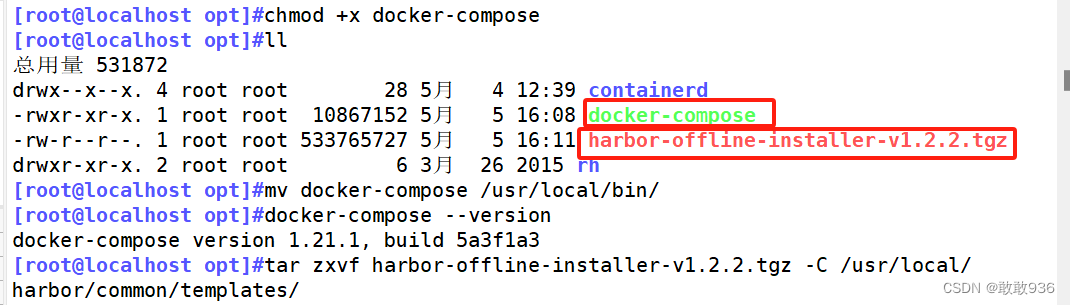
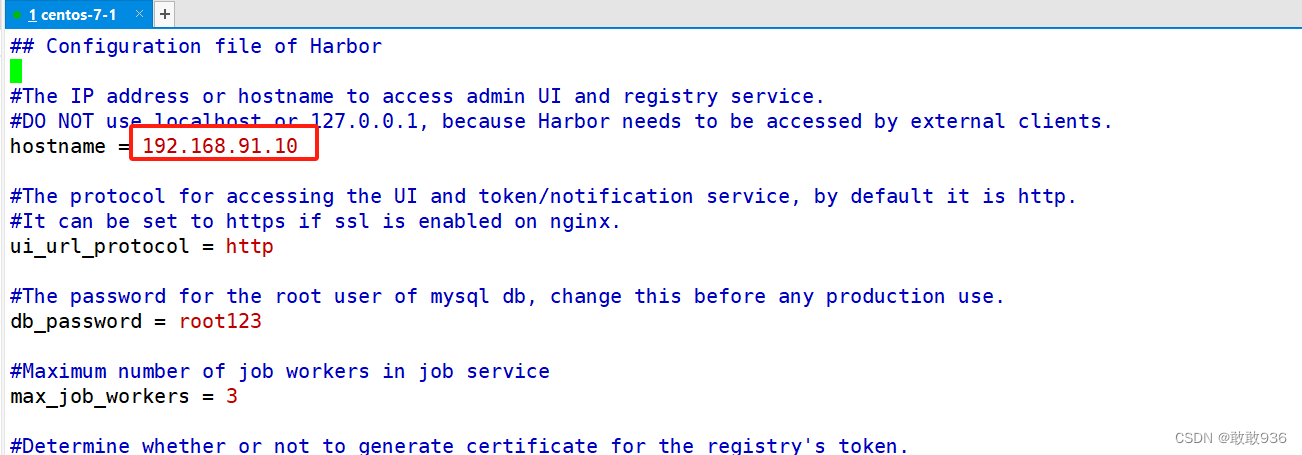
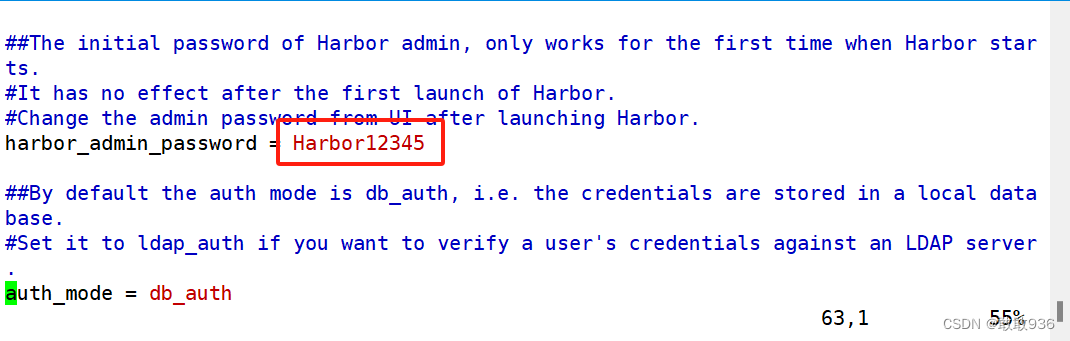
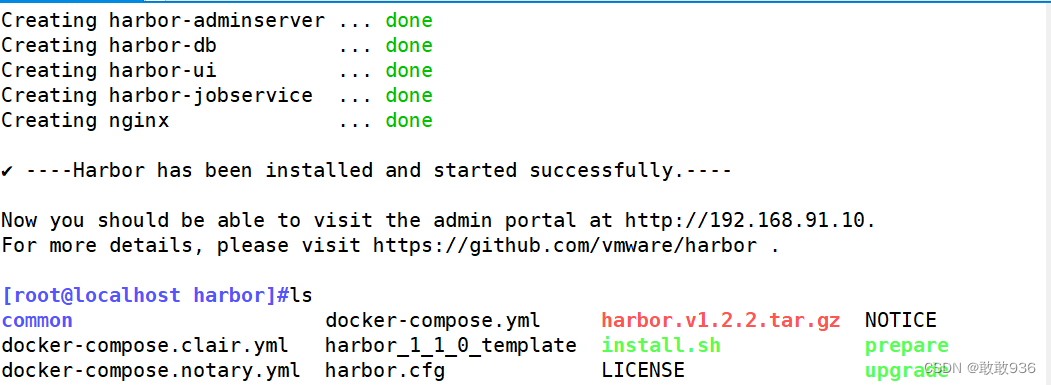
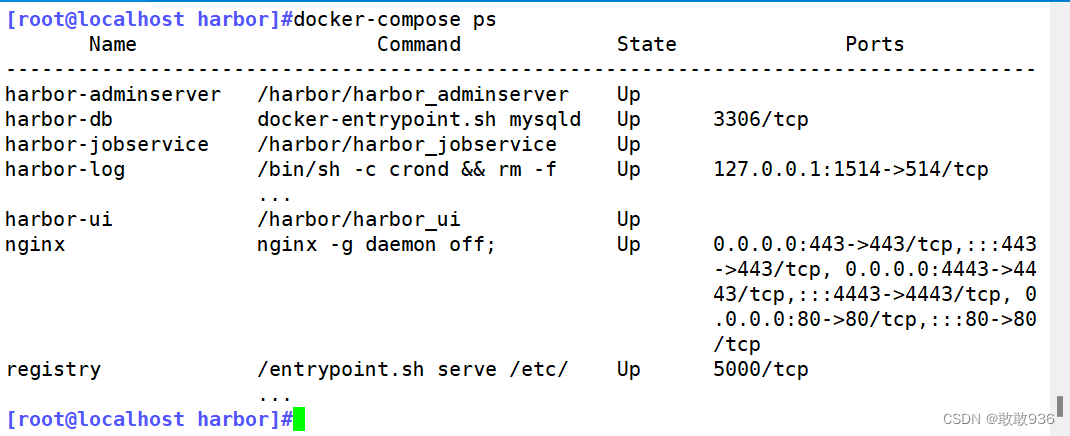
小问题:
当执行.install.sh报错显示版本过低,在该目录下docker-compose.yml更改version为“3”


3.登录创建项目:

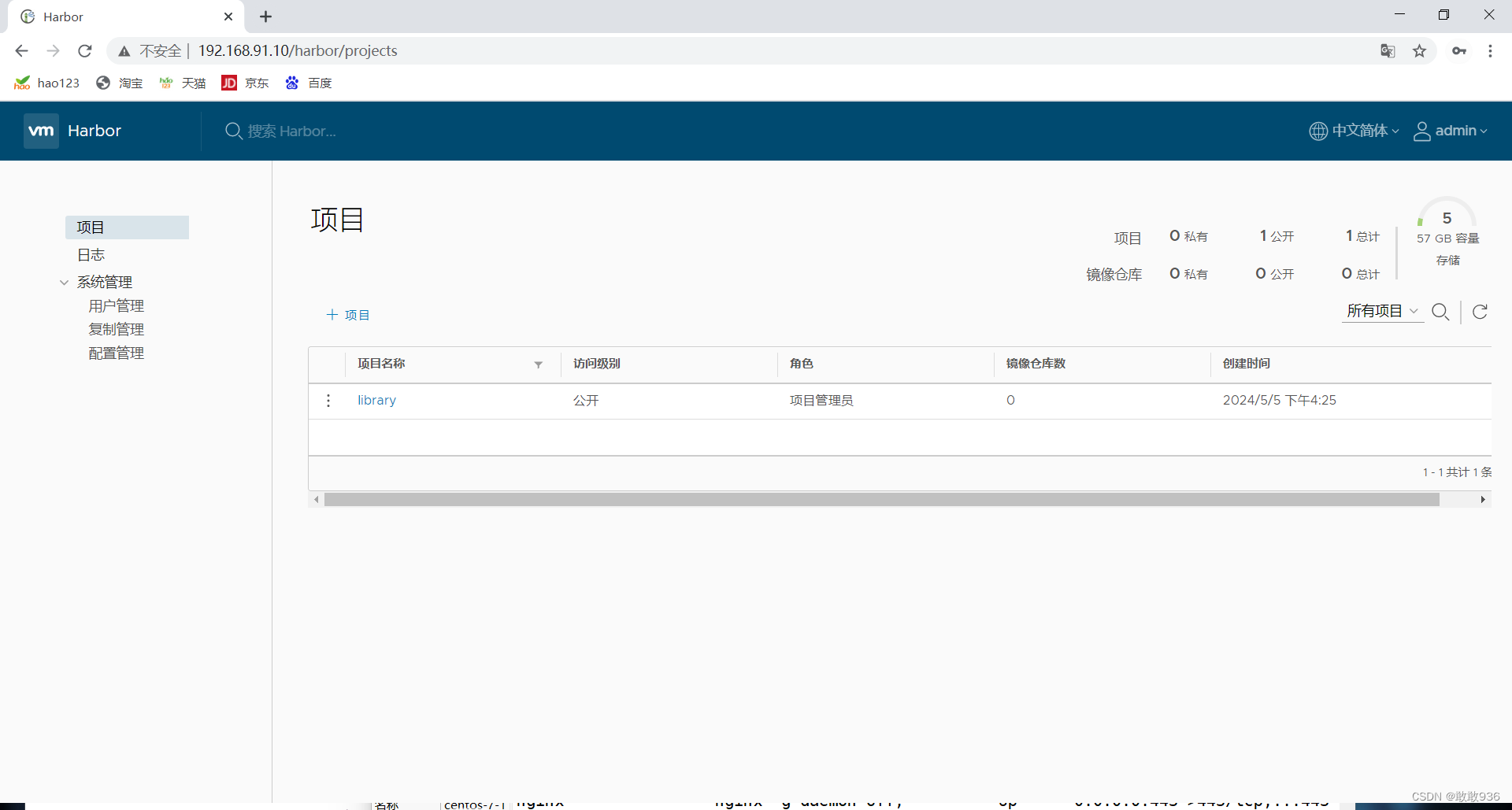
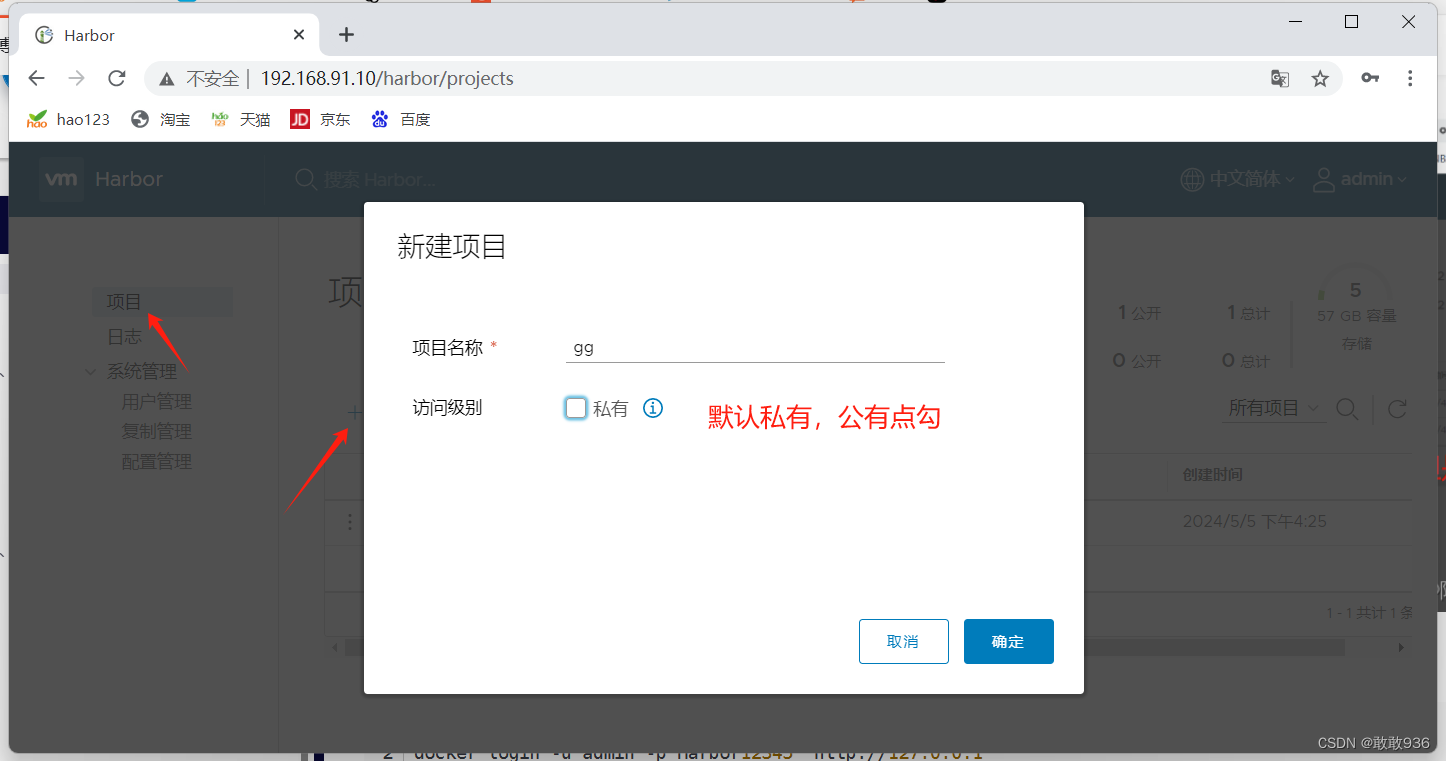
4.登录仓库并上传镜像:
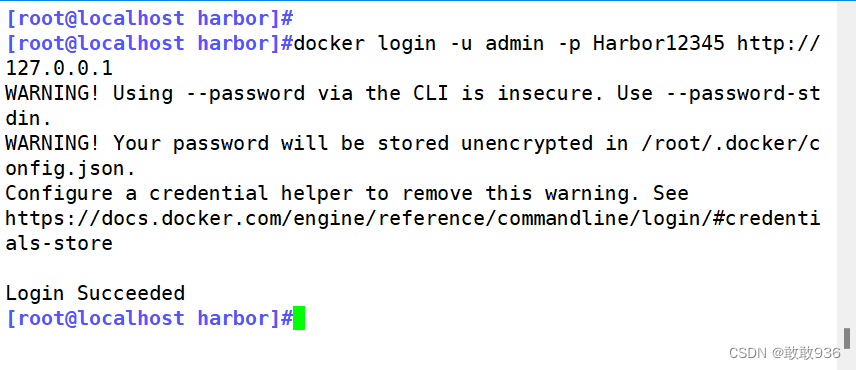
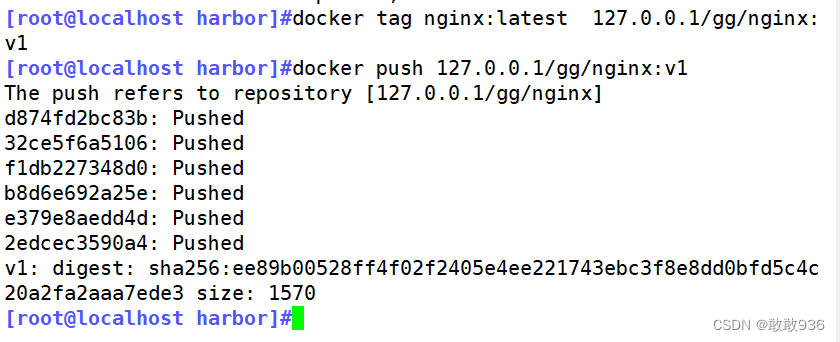
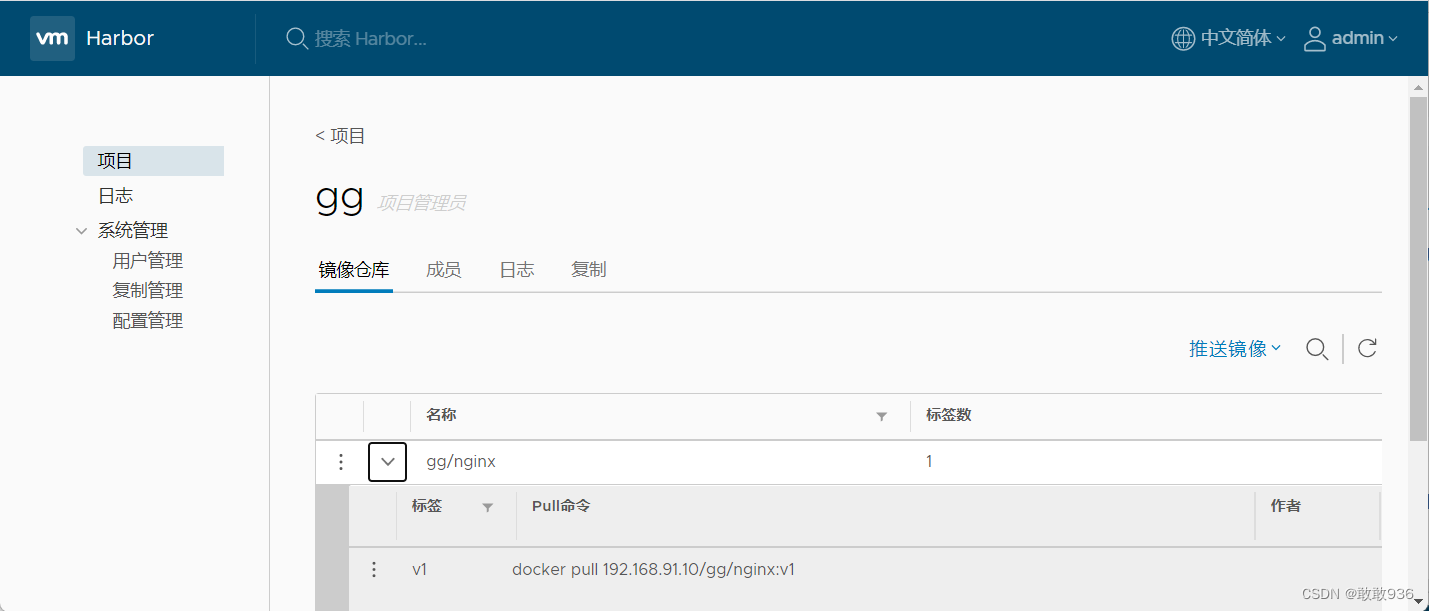
5.客户端测试:
5.1登录报错解决
其他客户端登录到 Harbor,就会报如下错误。出现这问题的原因为Docker Registry 交互默认使用的是 HTTPS,但是搭建私有镜像默认使用的是 HTTP 服务,所以与私有镜像交互时出现以下错误。

解决方法:
1)在 Docker server 启动的时候,增加启动参数,默认使用 HTTP 访问。 vim /usr/lib/systemd/system/docker.service --13行--修改为
ExecStart=/usr/bin/dockerd -H fd:// --insecure-registry 192.168.30.11 --containerd=/run/containerd/containerd.sock
2)ExecStart=/usr/bin/dockerd --insecure-registry 192.168.30.11
3)重新加载system并重启docker
systemctl daemon-reload
systemctl restart docker.service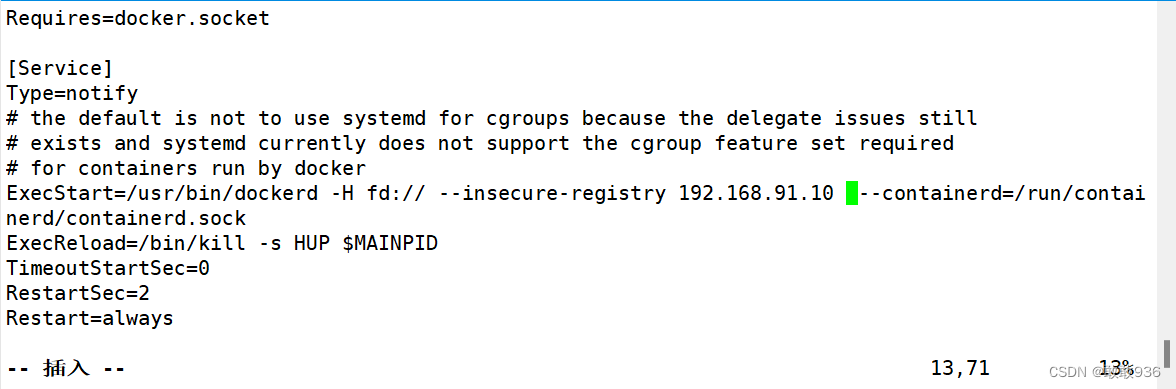
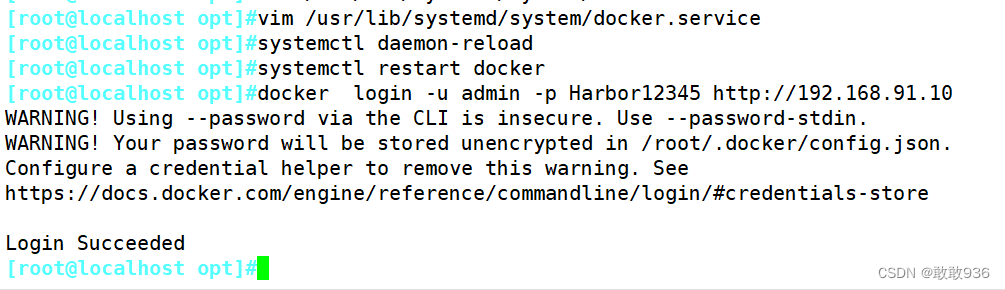
5.2客户端私有仓库pull镜像:
docker login -u admin -p Harbor12345 http://192.168.91.10
#登录私有仓库,将自动保存凭据到/root/.docker/config.json,下次登录时可直接使用凭据登录 Harbor
docker pull 192.168.91.10/myproject-kgc/nginx:v1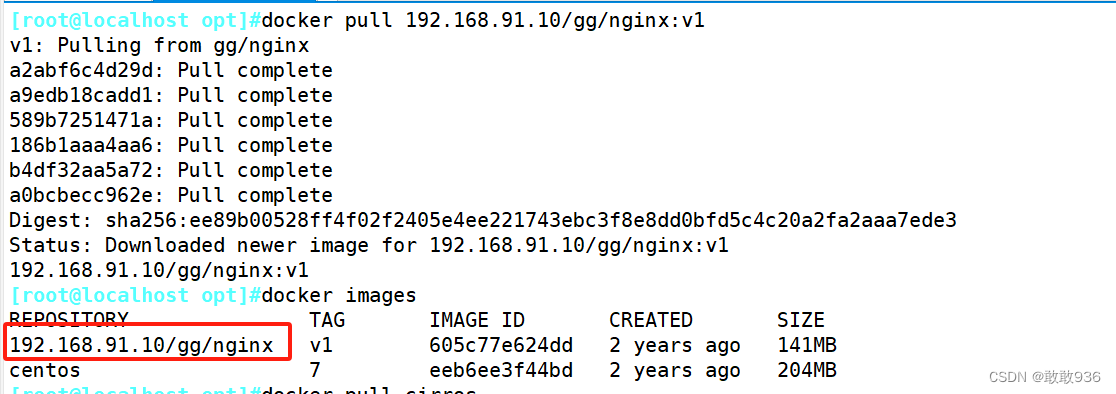
5.3客户端私有仓库push镜像:
docker pull cirros
#下载一个cirros镜像
docker tag cirros:latest 192.168.91.10/gg/cirros:v3
#重新给cirros进行打标签为私有仓库gg项目中的镜像
docker push 192.168.91.10/gg/cirros:v3
#将重新打标签的镜像上传到私有仓库中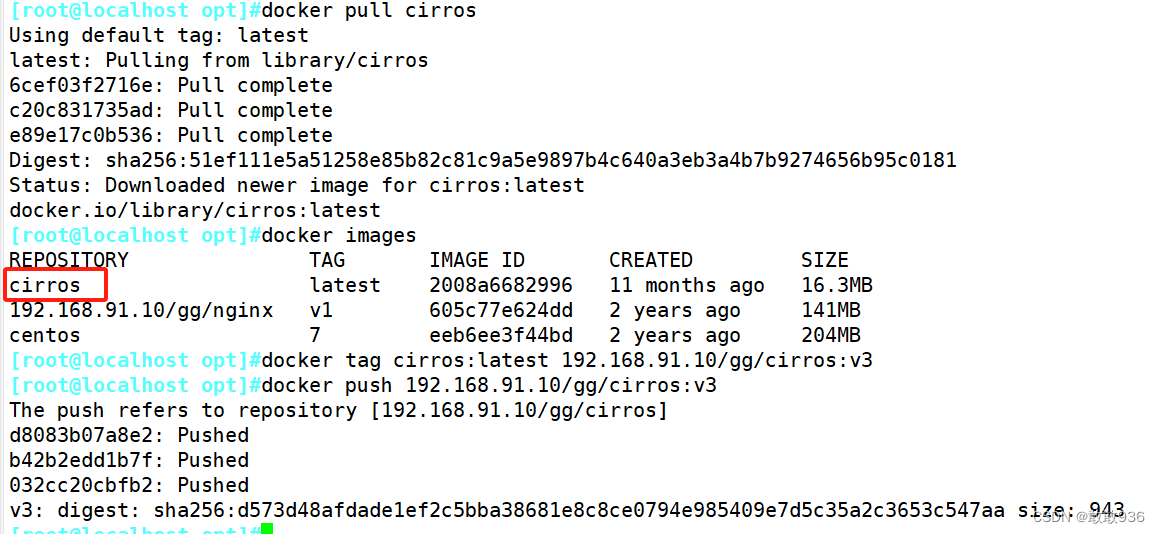
5.4网页查看:
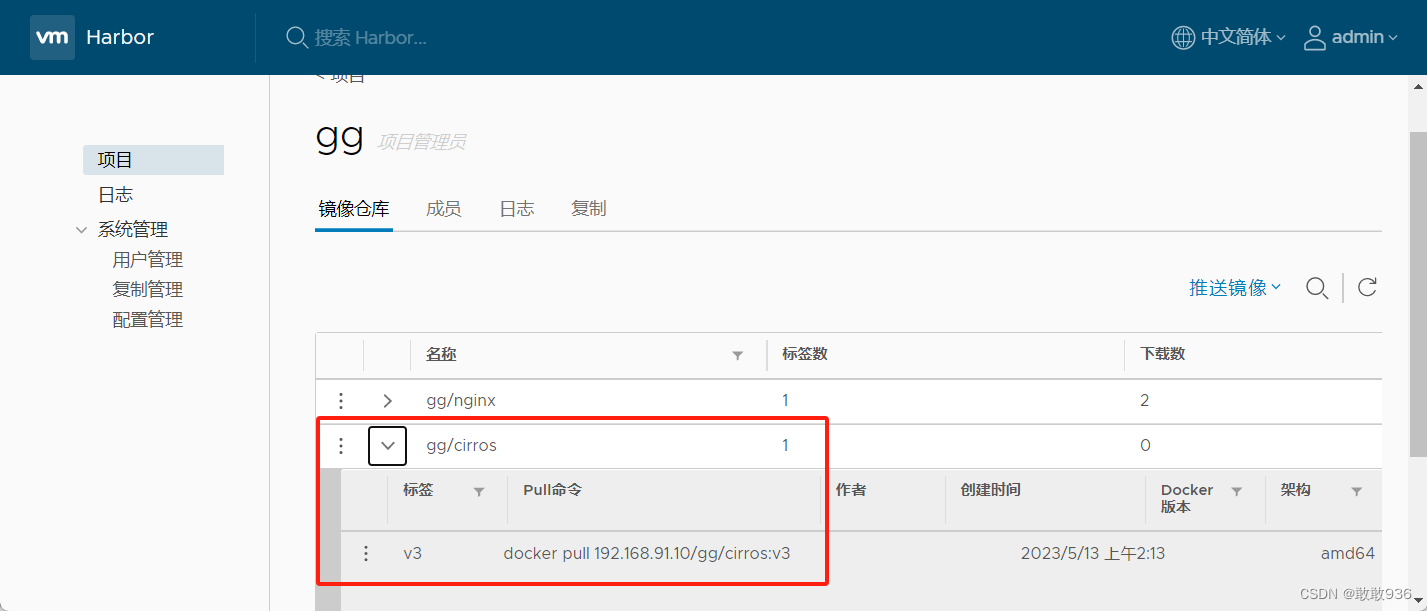
6.harbor维护 :
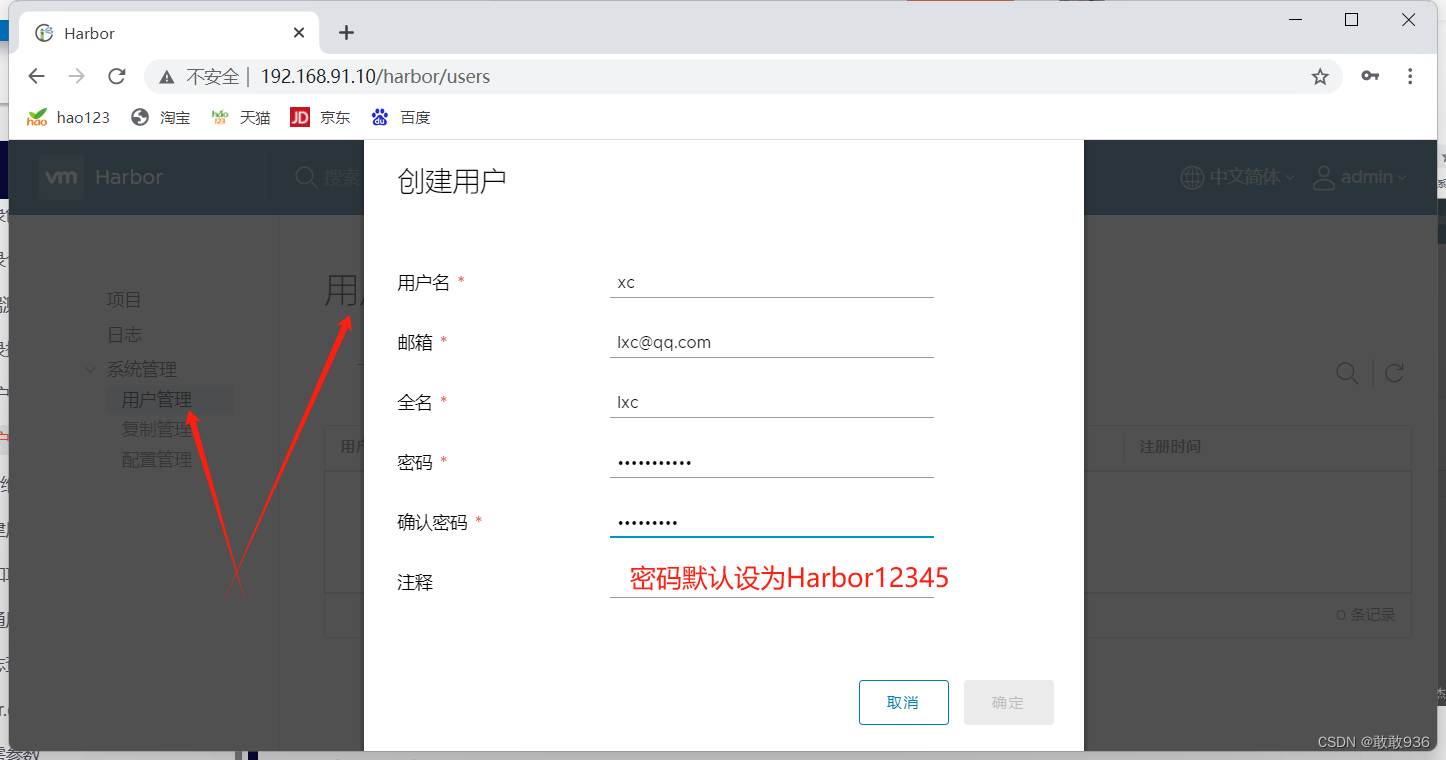
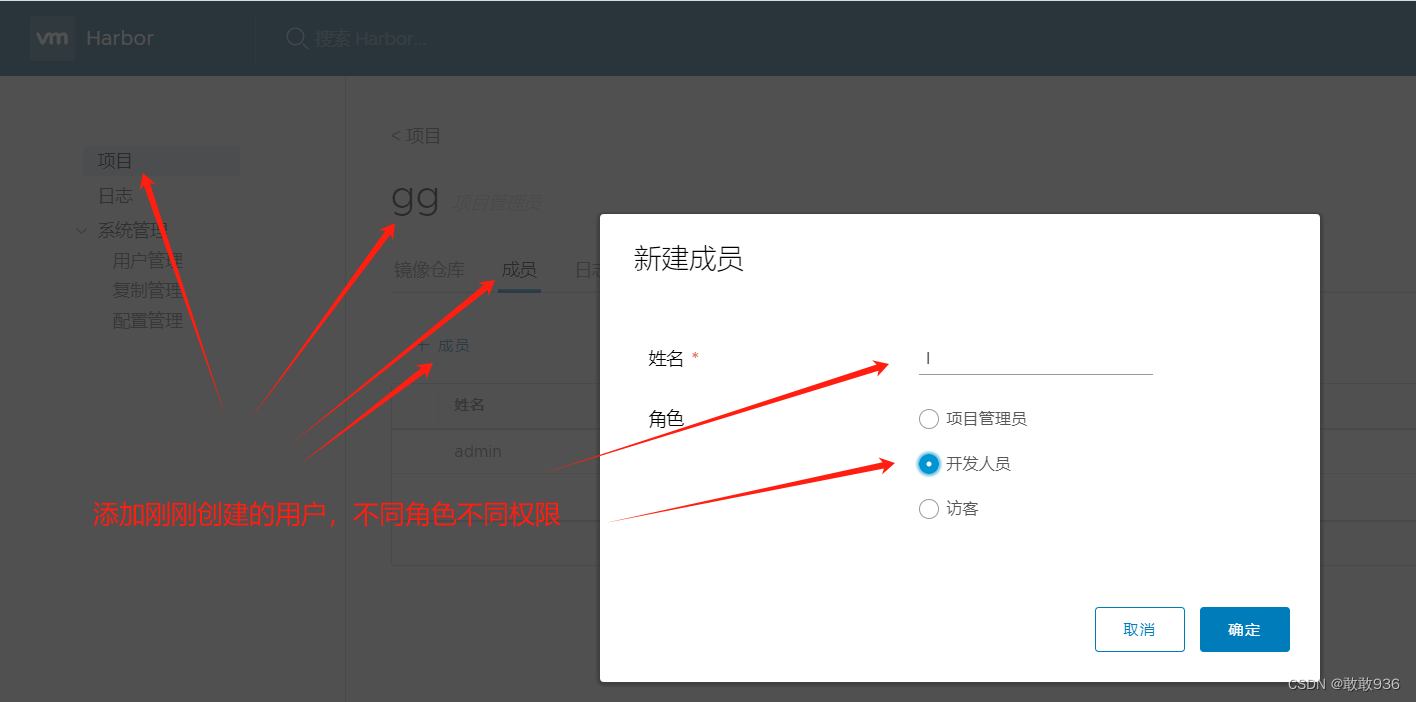

7.普通用户操作私有仓库:
#客户端操作192.168.91.10客户端执行
docker logout
#退出之前的登录用户
docker login -u xc -p Harbor12345 http://192.168.91.10
#使用创建的用户登录私有仓库,若为公开库下载镜像时不需要登录
docker images
docker rmi 192.168.91.10/gg/cirros:v1
#查看有哪些镜像,删除本地的v1镜像
docker pull 192.168.91.10/gg/cirros:v3
#创建的用户从私有仓库pull下载v1镜像
docker push 192.168.91.10/gg/cirros:v3
#创建的用户上传镜像到私有仓库push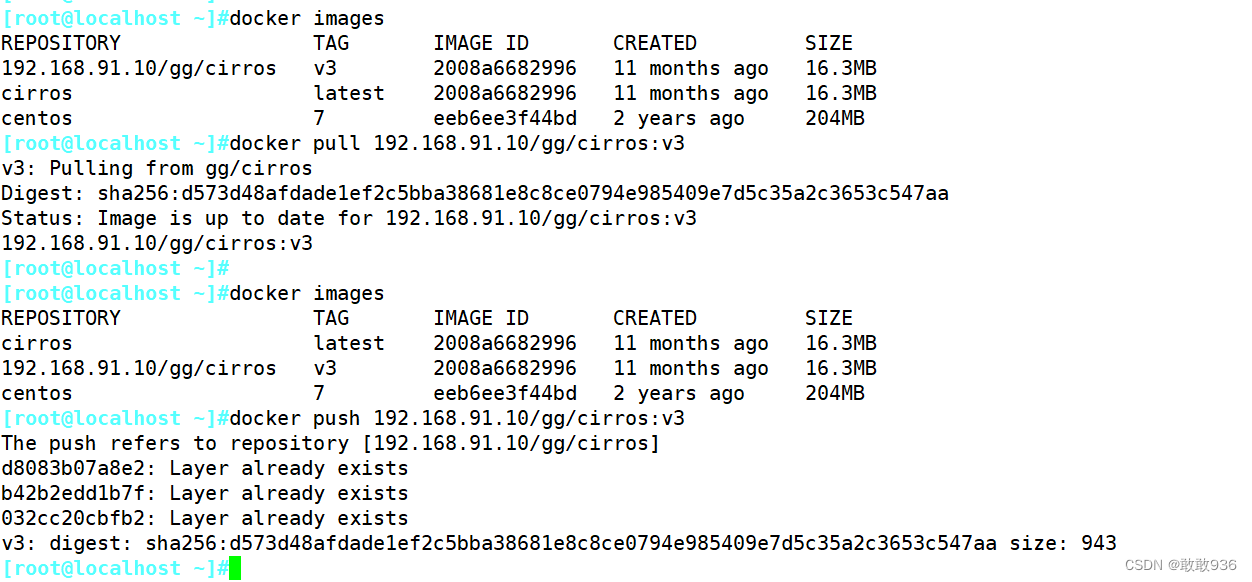
8.日志查看操作记录: